3D filmy Blu-Ray môžete sledovať na PlayStation VR (PSVR) bez akýchkoľvek ďalších nastavení alebo funkcií. Všetko, čo musíte urobiť, je vložiť disk, nasadiť náhlavnú súpravu a 3D efekty sa okamžite spustia. Ak chcete najlepšie zažite sledovanie funkcií Blu-Ray na PSVR, existuje však niekoľko nastavení, ktoré budete chcieť zmeniť. Tu je príklad, ako dosiahnuť najlepší zážitok zo sledovania 3D Blu-Ray na PSVR!
Výrobky použité v tejto príručke
- Všetko vyfúknite: Profesionálny stlačený vzduch s 3 baleniami na odprašovanie (19 dolárov na Amazone)
- Bezpečnejšie čistenie: Utierka z mikrovlákna AmazonBasics (13 dolárov na Amazone)
- Zabráňte deformácii obrazovky: Dezinfekčné obrúsky bez bielidla (8 dolárov na Amazone)
- Najlepšia kvalita zvuku: Slúchadlá Sony WH1000XM3 (348 dolárov na Amazone)
Čo potrebuješ vedieť
Táto funkcia nepridá 3D efekty k existujúcim diskom Blu-Rays, ktoré na disku ešte neponúkajú 3D režim. Pred vyskúšaním skontrolujte obal 3D Blu-Ray loga. Sledovanie 3D diskov Blu-ray s PlayStation VR funguje, iba ak máte najnovšie aktualizácie systému aj náhlavnej súpravy.
Náhlavnú súpravu budete nosiť po celú dobu filmu. Uistite sa, že je správne pripevnený k vašej hlave a správne umiestnené. Nezabudnite tiež zostať čistí! Keď hráte svoju PlayStation VR na hranie, hromadí sa v nej slušné množstvo potu a oleja. Uistite sa, že náhlavnú súpravu dezinfikujete po každom použití alebo pri najmenej každých pár použití.
Toto sú minimálne požiadavky, aby ste sa uistili, že máte najlepší čas pri sledovaní ľubovoľného filmu na PlayStation VR.
Čo nájdete v tejto príručke
- Ako aktualizovať konzolu PlayStation 4
- Ako aktualizovať svoju PlayStation VR
- Ako sa správne hodiť k náhlavnej súprave PlayStation VR
- Ako čistiť PlayStation VR
- Ako ovládať a upravovať režim Kino
- Odporúčané príslušenstvo!
Ako aktualizovať konzolu PlayStation 4
- Vyberte nastavenie z domovskej ponuky PlayStation.
- Vyberte Aktualizácia systémového softvéru.
- Skontrolujte, či je k dispozícii aktualizácia. Ak existuje, aktualizácia bude automaticky spustiť.
Tu je príklad, ako sa ubezpečiť, že sú vaše konzoly aktuálne. Našťastie rovnaké kroky na kontrolu aktualizácií ich tiež automaticky nainštalujú.
Ako aktualizovať svoju PlayStation VR
-
Vyberte nastavenie z ponuky Domovská obrazovka.

-
Vyberte Zariadenia z ponuky Nastavenia.

-
Vyberte PlayStation VR z ponuky Zariadenia.

-
Vyberte Softvér zariadenia PlayStation VR z ponuky PlayStation VR.
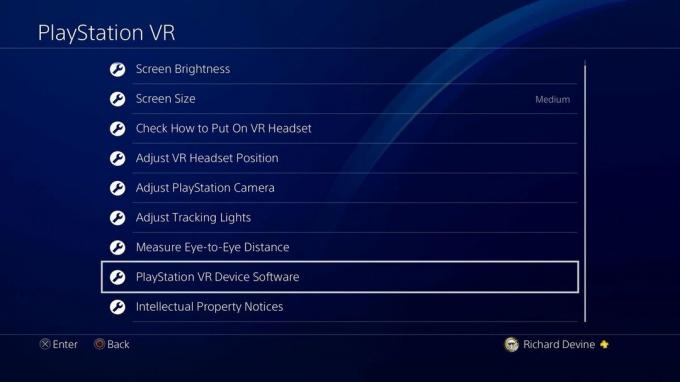
-
Tu uvidíte, aký softvér je v súčasnosti nainštalovaná.

- Vyberte aktualizovať softvér zariadenia PlayStation VR.
Ak je k dispozícii aktualizácia, konzola ju teraz vyhľadá, stiahne a nainštaluje, aby ste mohli začať s jej skutočným používaním. Kvôli aktualizácii nemusíte mať ku konzole pripojený headset PlayStation VR. Dá sa odpojiť od procesorovej jednotky a stále budete môcť hľadať aktualizácie.
Ako nastaviť náhlavnú súpravu PlayStation VR
-
Stlačte gombík v strede zadnej časti headsetu. Uvoľníte tak sponu a umožní vám zväčšiť čelenku.

- Podržte stlačené tlačidlo a potiahnite headset z druhej strany a nasuňte si ho cez hlavu.
- Umiestnite okuliare aby ste prešli cez oči a aby ste zadný popruh umiestnili tesne pod stred zadnej časti hlavy.
- stlač tlačidlo v pravom dolnom rohu náhlavnej súpravy. Uvoľníte tak sponu a umožní vám posunúť okuliare bližšie alebo ďalej od tváre.
- Upravte okuliare pevne, ale pohodlne, sedieť na tvári. Zatiaľ sa príliš nestarajte o krvácajúce svetlo.
- Zapnite si PlayStation VR. Ak obrázok vyzerá rozmazane, upravte masku tváre, až kým nebude čistý.
- Teraz na zadnej strane hlavy otočte otočným gombíkom ktorá je na vrchnej časti remienka (nad stredovým tlačidlom). Toto náhlavnú súpravu utiahne.
- Príliš ho neutahujte. Toto si chcete zabezpečiť iba na svoju tvár.
Tu to máte! Po zaistení náhlavnej súpravy utiahnutím číselníka bude pravdepodobne potrebné urobiť ešte niekoľko ďalších vecí úpravy umiestnením okuliarov, ale toto je najlepší spôsob, ako sa k vašim perfektne prispôsobiť PlayStation VR.
Ako čistiť súpravu PlayStation VR
Na šošovky náhlavnej súpravy nepoužívajte dezinfekčné utierky ani žiadne alkoholové prostriedky. Spôsobí to trvalé poškodenie.
- Vezmite plechovku so stlačeným vzduchom a opatrne stlačte trysku a nasmerujte ho do všetkých zákutí vášho PSVR a príslušenstva PSVR.
- Uistite sa, že ste vo vzdialenosti najmenej 2–3 palcov od ľubovoľného zariadenia, na ktoré prášite a rozprašujete ho krátko.
- Akonáhle sa všetok prach uvoľní, vezmite si handričku z mikrovlákna a všetky zvyšky utrite z vášho vybavenia.
- Pomocou dezinfekčných obrúskov očistite povrch náhlavnej súpravy, pohybujte ovládačmi a káblami. S oblasťami tlačidiel buďte opatrní a vyhnite sa všetkým oblastiam so vstupmi pre káble.
- Po vyčistení celého systému podľa vašich štandardov ho ešte raz utrite suchou handričkou z mikrovlákna.
Tu to máte! Udržiavanie vášho systému v poriadku a čistote vám nezaberie viac ako pár minút. Váš systém bude za chvíľu vyzerať úplne nový.
Ak chcete získať viac podrobných informácií, navštívte naše oficiálny sprievodca pre čistenie vašej PlayStation VR tu!.
Ako upraviť a ovládať nastavenia v režime Kino
Najskôr sa chcete ubezpečiť, že veľkosť obrazovky náhlavnej súpravy PlayStation VR zobrazuje celý film. Podľa týchto pokynov skontrolujte a upravte nastavenia.
-
Vyberte nastavenie z ponuky Domovská obrazovka.

-
Vyberte Zariadenia z ponuky Nastavenia.

-
Vyberte PlayStation VR z ponuky Zariadenia.

-
Vyberte Veľkosť obrazovky z ponuky PlayStation VR.
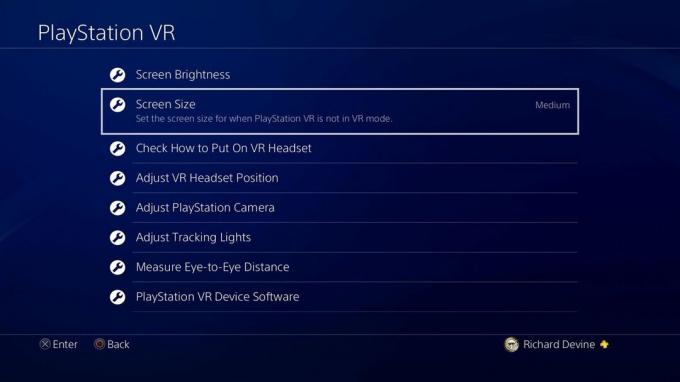
-
Teraz máte na výber z troch rôznych možností, ktoré sú pohodlne označené malý, stredná a veľký.
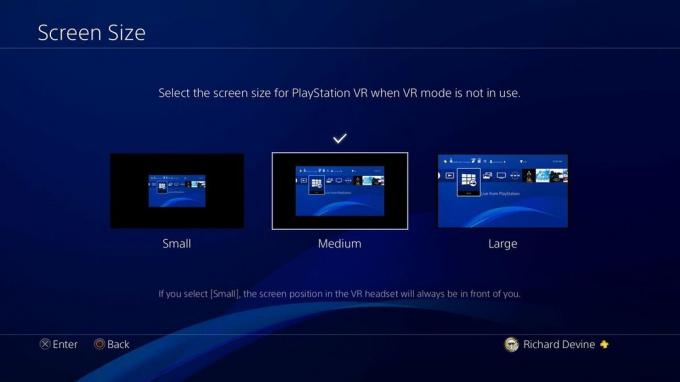
- Kliknutím na jednotlivé možnosti vyberte, ktoré nastavenie je pre vás najvýhodnejšie, a potom stlačte potvrdiť.
Ak ste nastavili režim Cinematic na stredný, pravdepodobne budete chcieť pri sledovaní 3D diskov Blu-ray zväčšiť veľkosť na veľký. To využije viac displeja a ponúkne vám viac zážitku z 3D.
Pokiaľ ide o použitie ovládacích prvkov pre režim Cinema, môžete použiť buď ovládač DualShock 4, hlasové príkazy alebo ovládače Move Controllers. Pretože však budete chvíľu sedieť nehybne, mali by ste sa uistiť, že ste si vybrali spôsob ovládania skôr, ako spustíte hru.
Naše špičkové vybavenie
Aký lepší spôsob, ako vylepšiť filmový zážitok, ako s kvalitnými slúchadlami?
Essa Kidwell
Essa Kidwell je odborníkom na všetky oblasti VR a mobilných zariadení, s ktorými sa vždy dajú nájsť Oculus Go, Pixel 2 a iPhone 7+. Veci rozoberajú, len aby ich dali opäť dokopy. Ak máte problém s riešením niektorej z vašich technológií, musíte sa obrátiť na túto spoločnosť! Nájdete ich na Twitteri @OriginalSluggo alebo Instagrame @CosmeticChronus.
